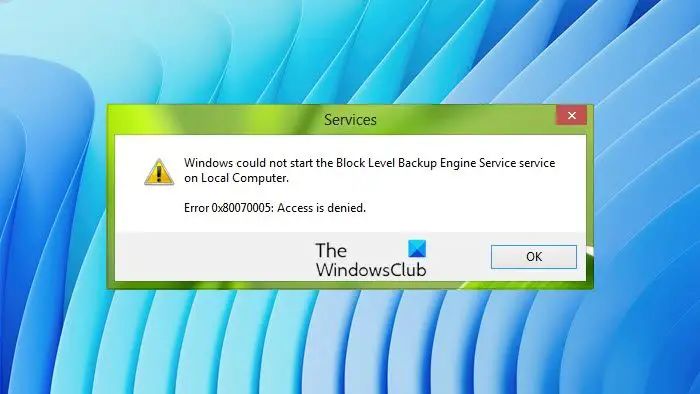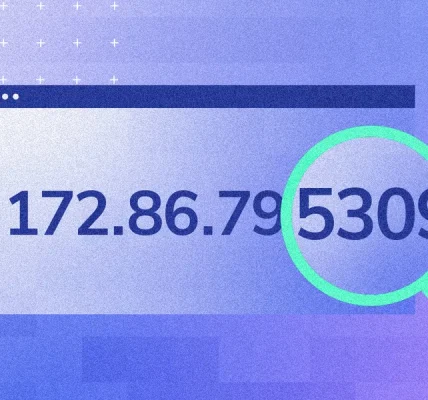Jak edytować rejestr w systemie Windows?
Wprowadzanie ręczne zmian w rejestrach systemu Windows powinno być przeprowadzane tylko przez doświadczonych użytkowników mających świadomość co robią i jakie konsekwencje może spowodować błędny wpis w rejestrach.

Jeżeli decydujesz się na edycję rejestru zrób najpierw kopię bezpieczeństwa:
1. Uruchom edytor poleceniem REGEDIT (“Start” – “Uruchom…”)
2. Wybierz w menu “Plik” – “Eksportuj…” i wpisz nazwę pliku oraz
a) wybierz opcję “wszystko” dla zapisania wszystkich pozycji rejestru (może zająć nawet kilkaset MB),
b) lub jeśli wiesz dokładnie którą gałąź będziesz zmieniał najedź na nią, zanim wejdziesz do menu “Plik” a następnie przed wpisaniem nazwy pliku wybierz opcję “wybrana gałąź” i wskaż miejsce zapisania pliku. Teraz w razie niepowodzenia będziesz mógł przywrócić rejestr z pliku z rozszerzeniem .REG.
Aby edytować rejestr należy wybrać odpowiedni klucz, rozwinąć do potrzebnego poziomu i klikając w wartość edytować jego dane. Kasowanie należy wykonywać bardzo ostrożnie, aby niechcący nie skasować całego klucza oraz jego wszystkich wartości.
Jeśli szukasz konkretnej wartości możesz wywołać okno wyszukiwania CTRL + F, F3, lub w menu “Edycja” – “Znajdź”.